Sebelumnya di Artikel Info kemarin, Saya sudah menjelaskan perbedaan antara ShoutMix dengan CBox, dan Saya menyarankan kepada Sobat Blogger untuk menggunakan CBox sebagai ShoutBox di Blog. Oleh karena itu, saya akan membuat Artikel Tutorial Langkah Mudah Memasang CBox pada Blog. Jika Sobat blogger sudah tahu, Artikel ini cukup jadi pembanding Saja. Jika Sobat Blogger ingin memasang CBox , silahkan Ikuti Artikel Tutorial Berikut..
Langkah-langkah memasang CBox pada Blog :
1. Masuk Ke situs CBox : http://cbox.ws/
=========== Tampilan Awal Situs CBox=============
2. Untuk Mulai Membuat CBox, kita harus memiliki Akun dulu di CBox. Oleh karena itu kita harus Daftar atau Registrasi. Tenang saja, GRATIS. Klik Tulisan : Get Your Own Free CBox Now!
3. Kemudian lengkapi Data Anda pada Form SignUp.
*Untuk Style, setelah dipilih, lihat Previewnya disebelah Kanan. Ini hanya Awal saja, Nanti bisa dirubah.
4. Kemudian Centang Tanda : I have read and do agree to the Cbox terms and conditions of service , lalu Klik Tombol : Create My CBox.
5. Muncul Halaman Yang mengatakan Bahwa akun CBox Anda telah berhasil dibuat.
6. Sekarang Loginlah Ke CBox dengan menggunakan Akun Anda.
7. Setelah Login Anda Berada pada Control Panel Akun CBox Anda.
8. Pada Menu Bar Look & Feel, Pilih Layout Options Untuk mengatur Ukuran ShoutBox anda nantinya.
*Setelah selesai mengatur Ukuran, jangan lupa Klik Save.
9. Kemudian, masih pada Menu Bar Look & Feel, pilih Colours & Font untuk mengatur warna Jenis Tulisan Pada ShoutBox Anda.
*Kalau sudah selesai, jangan lupa Klik Apply.
10. Kemudian, klik Menu Bar Publish untuk mengambil Kode HTML nya.
11. Pada Bagian ini, Klik Tombol : Copy To Clipboard, dan Copy Script HTML nya dengan menekan Ctrl+C.
12. Kembali Ke pengaturan Blog Anda, dan tambahkan 1 Widget HTML atau Java Script, kemudian Paste Script tadi, dan Simpan.
14. Lihat Tampilan Blog Anda , dan Anda telah Berhasil Memasang CBox pada Blog Anda.Semoga Tutorial ini Bermanfaat bagi Anda. Best Regard.



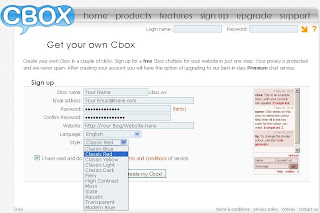













6 komentar:
Mkasih Gan Tutorianya langsung praktek nee pake CBOX
Sama2 gan..semoga bermanfaat..
aku udah pake cbox sob, thanks tutorialnya
Your welcome sob..
aku udh punya dari dulu....
cbox lbh bagus drpada shoutmix
Bener sob..
Posting Komentar